このチュートリアルでは、CentOS7.2サーバーへのProFTPDのインストールと構成について説明します。 ProFTPDは、UnixおよびLinuxオペレーティングシステム用のFTPデーモンであり、GNU Public License(GPL)の下で配布されています。
1予備メモ
このチュートリアルはCentOSサーバーに基づいているため、このチュートリアルを続行する前に、基本的なCentOS7.2サーバーのインストールをセットアップする必要があります。システムには静的IPアドレスが必要です。このチュートリアルでは、IPアドレスとして192.168.1.100を使用し、ホスト名としてserver1.example.comを使用しています。
2ProFTPDをインストールして設定します
2.1インストール:
EPELリポジトリのソフトウェアが必要です。次のように有効にします。
yum -y install epel-release
次に、EPEL GPGキーをインポートします:
rpm --import /etc/pki/rpm-gpg/RPM-GPG-KEY-EPEL-7
パッケージを更新します:
yum -y update
次のようにProFTPDとOpenSSLをインストールします。
yum install -y proftpd openssl proftpd-utils
サービスを開始し、起動時に自動的に開始できるようにする必要があります。
systemctl start proftpd.service
systemctl enable proftpd.service
Firewalldをインストールしている場合は、firewall-cmdを使用してファイアウォールを構成し、FTPポートを開きます。
firewall-cmd --add-service=ftp --permanent
firewall-cmd --reload
ProFTPDのバージョンは次のように確認できます:
proftpd -v[[メール保護]〜]#proftpd -v
ProFTPDバージョン1.3.5b
[[メール保護]〜]#
2.2ProFTPDユーザーの作成
ProFTPD用のグループftpgroupとユーザーtomを作成します。 /ftpshareをユーザーtomのホームディレクトリとして設定します。
groupadd ftpgroup
次に、ユーザーsrijanをftpgroupに追加します:
useradd -G ftpgroup tom -s /sbin/nologin -d /ftpshare
passwd tom
[[email protected] ~]# passwd tom
Changing password for user srijan.
New password: <--ftppassword
Retype new password: <--ftppassword
passwd: all authentication tokens updated successfully.
[[email protected] ~]#
ftpshareディレクトリの権限を設定します:
chmod -R 1750 /ftpshare/
これで、ProFTPD接続の準備が整いました。ただし、接続はまだ暗号化されていません。これは次の章で解決します。
3ProFTPDでTLSを有効にする
ProFTPDでTLSを有効にするには、/ etc / proftpd/proftpd.confを開きます。ファイルを編集する前に、元のファイルをバックアップしてから、nanoでファイルを編集することをお勧めします。
cp -pf /etc/proftpd.conf /etc/proftpd.conf.bak
nano /etc/proftpd.conf
赤で示されているように線を追加および変更します。
[...]
DefaultRoot ~ !adm PassivePorts 6000 6100
[...]
#<IfDefine TLS> TLSEngine on TLSRequired on TLSRSACertificateFile /etc/pki/tls/certs/proftpd.pem TLSRSACertificateKeyFile /etc/pki/tls/certs/proftpd.pem TLSCipherSuite ALL:!ADH:!DES TLSOptions NoCertRequest TLSVerifyClient off TLSRenegotiate ctrl 3600 data 512000 required off timeout 300 TLSLog /var/log/proftpd/tls.log # <IfModule mod_tls_shmcache.c> # TLSSessionCache shm:/file=/var/run/proftpd/sesscache # </IfModule> #</IfDefine>
[...]
ftpのパッシブモードを許可するために6000と6100のポートを追加しました。同様に、次のようにCentOSfirewalldサービスを介してパッシブモードを許可します。
firewall-cmd --add-port=6000-6100/tcp --permanent
firewall-cmd --reload
ポートのステータスは次のように確認できます:
firewall-cmd --list-ports
[[email protected] ~]# firewall-cmd --list-ports
6000-6100/tcp
[[email protected] ~]#
さらに、ファイルの読み取り/書き込みを許可するようにSELINUXに指示する必要があります。
setsebool -P allow_ftpd_full_access=1
TLSを使用するには、SSL証明書を作成する必要があります。 / etc / pki / tls/certsに作成します。SSL証明書は次のように生成できます。
openssl req -x509 -nodes -newkey rsa:1024 -keyout /etc/pki/tls/certs/proftpd.pem -out /etc/pki/tls/certs/proftpd.pem
[[email protected] certs]#openssl req -x509 -nodes -newkey rsa:1024 -keyout /etc/pki/tls/certs/proftpd.pem -out /etc/pki/tls/certs/proftpd.pem
1024ビットのRSA秘密鍵の生成
...................................+++ +++
......... ++++++
新しい秘密鍵を'/etc/pki/tls/certs/proftpd.pem'に書き込む
- ----
証明書リクエストに組み込まれる
情報の入力を求められます。
入力しようとしているのは、いわゆる識別名またはDNです。 。
かなりの数のフィールドがありますが、空白のままにすることができます
一部のフィールドにはデフォルト値があります。
「。」と入力すると、フィールドは空白のままになります。
-----
国名(2文字のコード)[XX]: <-DE
州または県の名前(フルネーム)[]: <- ハンブルク
地域名(例:都市)[デフォルトの都市]:
組織名(例:会社)[Default Company Ltd]: <-ハウツーフォージ
組織単位名(例:セクション)[]: <- 開発
一般的な名前(例:名前やサーバーのホスト名)[]: <- server1.example.com
メールアドレス[]: <- [メールで保護]
[[メールで保護された]証明書]#
上記の値を選択に応じて赤で示してください。例を示しました。
ここで、セキュリティ上の理由から、証明書を次のようにのみ読み取り可能にします。
chmod 0440 /etc/pki/tls/certs/proftpd.pem
最後に、次のようにProFTPDサービスを再起動します。
systemctl restart proftpd.service
Filezillaソフトウェアを使用してProFTPDサーバーに接続できます。サーバーに接続するには、クライアントコンピューターにFilezillaがインストールされている必要があります。 Filezillaを開き、次のように詳細を入力します。
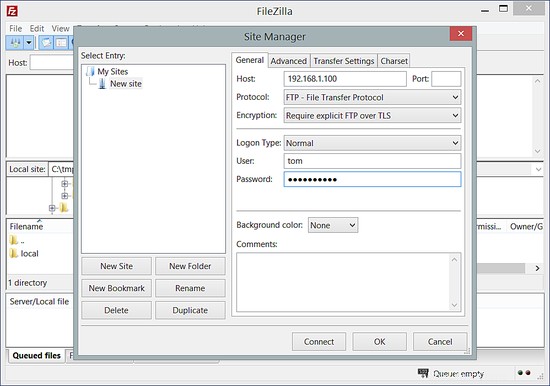
詳細は次のとおりです。
ホスト=192.168.1.100
プロトコル=FTP
ユーザー=tom
ポート=21以外のポートをカスタマイズしていない場合は空白にすることができます
パスワード=ftppassword(上記で作成したばかり)
注:上記の手順で接続を暗号化したため、TLSを介した明示的なFTPが必要で暗号化を使用します
TLSを構成していない場合は、プレーンFTPを使用を使用できます。
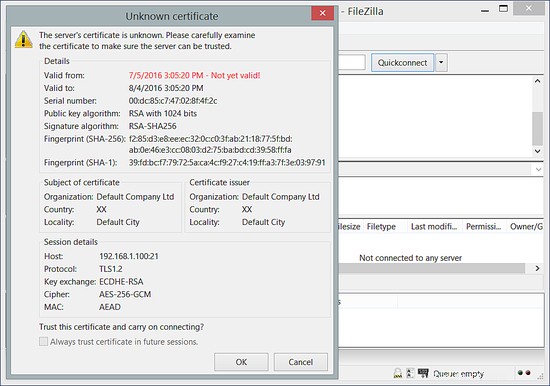
証明書の信頼を求めるメッセージが表示されたら、[OK]を押します
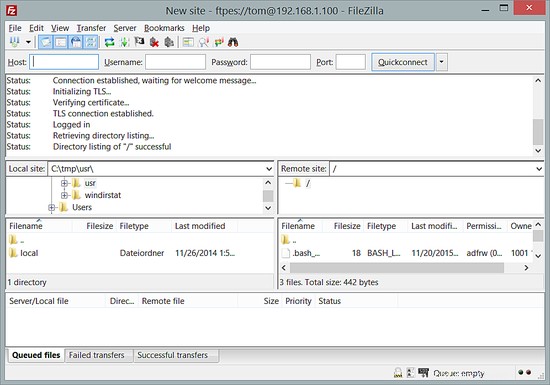
TLS接続でFTP共有ディレクトリに接続されます。
4ProFTPDでの匿名のftpアクセス
ProFTPDで匿名のftpアカウントを作成できます。これらの行を、ProFTPD構成ファイルに追加するだけです。
nano /etc/proftpd.conf
そして、ファイルの最後にこれらの行を追加します。
[...]
###Anonymous share##### <Anonymous ~ftp> User ftp Group ftp UserAlias anonymous ftp DirFakeUser on ftp DirFakeGroup on ftp MaxClients 10 <Directory *> <Limit WRITE> DenyAll </Limit> </Directory> </Anonymous>
次に、FTPサービスを再起動する必要があります:
systemctl restart proftpd.service
次に、Filezillaを介して次のようにanonアカウントに接続します。
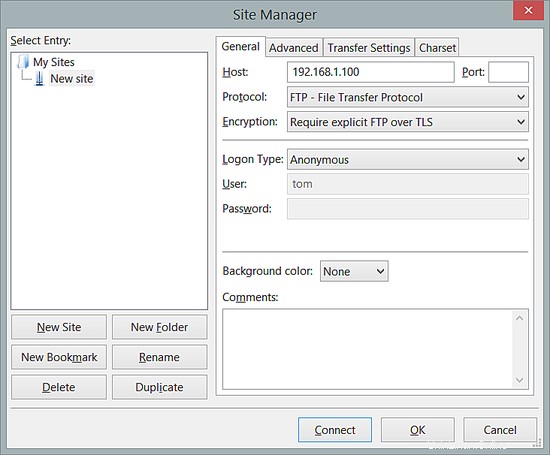
注:上記の手順で接続を暗号化したため、TLSを介した明示的なFTPが必要で暗号化を使用します
TLSを構成していない場合は、プレーンFTPを使用を使用できます。
接続を押します。
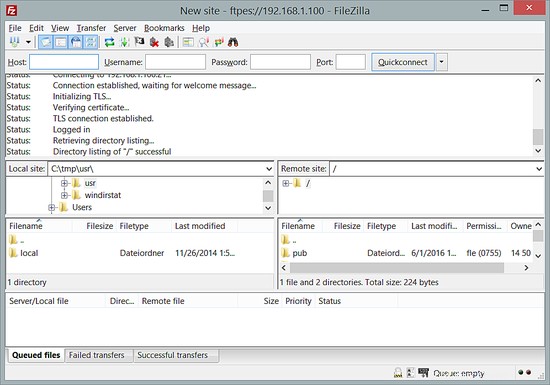
匿名ユーザーでサーバーに正常に接続されました。
おめでとう!これで、CentOS7.2でProFTPDサーバー環境を正常に構成できました:)
5つのリンク
- CentOS:http://www.centos.org/
- ProFTPD:http://www.proftpd.org/